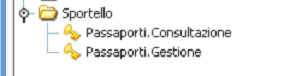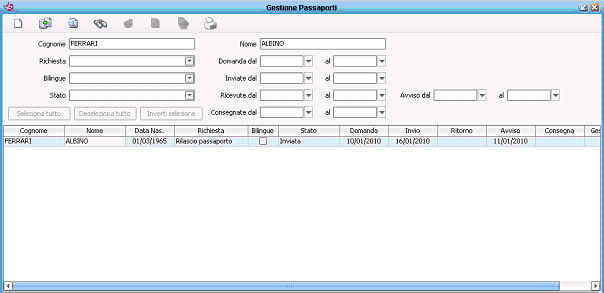Differenze tra le versioni di "Ricerca Passaporti"
imported>Ftortiniold |
imported>Ftortiniold |
||
| Riga 60: | Riga 60: | ||
'''Stato della richiesta:''' Aperta, Inviata, Ritornata, Consegnata, Gestite da Utente. | '''Stato della richiesta:''' Aperta, Inviata, Ritornata, Consegnata, Gestite da Utente. | ||
'''Domanda:''' permette di definire l’arco temporale | '''Domanda:''' permette di definire l’arco temporale. | ||
'''Inviata:''' permette di definire l’arco temporale | '''Inviata:''' permette di definire l’arco temporale. | ||
'''Ricevuta:''' permette di definire l’arco temporale | '''Ricevuta:''' permette di definire l’arco temporale. | ||
'''Consegnata:''' permette di definire l’arco temporale. | '''Consegnata:''' permette di definire l’arco temporale. | ||
'''Avviso:''' permette di definire l’arco temporale. | '''Avviso:''' permette di definire l’arco temporale. | ||
Versione delle 10:53, 25 gen 2010
GESTIONE PASSAPORTI
Per una partenza lineare nell’utilizzo dell’applicativo è decisamente consigliato partire dalla configurazione dei permessi.
Permessi
Voce di menù à Gestione – Configurazione – Utenti e gruppi – gestione tabellare o grafica Per la gestione dei passaporti sono presenti due permessi:
- Consultazione: Permette la visualizzazione delle richieste e l’esecuzione delle stampe;
- Gestione: Consente la normale gestione della procedura passaporti.
Passaporti
La gestione è costituita da due funzioni:
- Registro delle domande passaporto: questa funzione viene utilizzata anche per la ricerca e la gestione;
- Inserimento e modifica delle richieste.
Registro delle domande di passaporto
La consultazione del registro si ottiene tramite la griglia della maschera principale, con la quale l’utente filtra le righe a suo piacimento. Come al solito sono attivi gli ordinamenti delle righe con il click sulla testata delle colonne, ma l’ordinamento iniziale è in base all’ordine di inserimento.
PULSANTI:
![]() : permette di pulire i filtri di ricerca;
: permette di pulire i filtri di ricerca;
![]() : permette di creare una nuova richiesta;
: permette di creare una nuova richiesta;
![]() : permette di visualizzare una richiesta (è possibile anche facendo doppio clic sulla riga);
: permette di visualizzare una richiesta (è possibile anche facendo doppio clic sulla riga);
![]() : permette di ricercare le richieste in base ai filtri;
: permette di ricercare le richieste in base ai filtri;
![]() : permette di spedire le richieste (aperte) selezionate;
: permette di spedire le richieste (aperte) selezionate;
![]() : segna come ricevute le richieste (inviate) selezionate;
: segna come ricevute le richieste (inviate) selezionate;
![]() : permette di marcare come "avviso inviato" le richieste selezionate;
: permette di marcare come "avviso inviato" le richieste selezionate;
![]() : permette di accedere al menù di stampa contenente l’avviso e l’accompagnatoria che possono essere stampate singolarmente o massivamente;
: permette di accedere al menù di stampa contenente l’avviso e l’accompagnatoria che possono essere stampate singolarmente o massivamente;
![]() : è il check box che compare quando vengono richiamate richieste aventi lo stesso stato (aperte, inviate e ritornate) per poterne selezionare solo alcune.
: è il check box che compare quando vengono richiamate richieste aventi lo stesso stato (aperte, inviate e ritornate) per poterne selezionare solo alcune.
FILTRI DI RICERCA
Nominativo: Cognome e nome.
Tipo di richiesta: Rilascio passaporto, Duplicato passaporto, Proroga passaporto, Rinnovo del libretto e Rilascio lasciapassare.
Bilingue: Se flag bilingue è acceso o spento.
Stato della richiesta: Aperta, Inviata, Ritornata, Consegnata, Gestite da Utente.
Domanda: permette di definire l’arco temporale.
Inviata: permette di definire l’arco temporale.
Ricevuta: permette di definire l’arco temporale.
Consegnata: permette di definire l’arco temporale.
Avviso: permette di definire l’arco temporale.